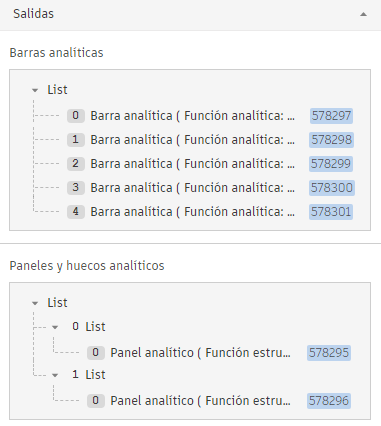Automatice la creación, la conexión de elementos y la actualización del modelo analítico mediante el uso del modelo físico como contexto.
Para utilizar la automatización del modelo físico al analítico:
- En la ficha Analizar
 grupo Modelo analítico estructural, haga clic en
grupo Modelo analítico estructural, haga clic en  (Automatización analítica).
Mediante el modelo físico como contexto, genere los elementos analíticos y conéctelos. Una vez creado el modelo analítico, se puede actualizar en función de los cambios del modelo físico.
(Automatización analítica).
Mediante el modelo físico como contexto, genere los elementos analíticos y conéctelos. Una vez creado el modelo analítico, se puede actualizar en función de los cambios del modelo físico.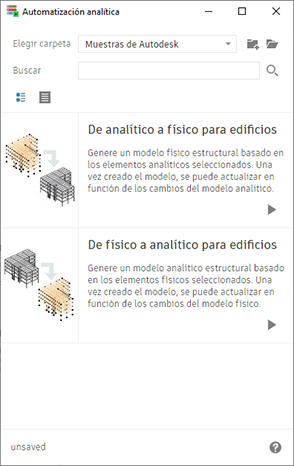
Datos de entrada
Seleccionar elementos físicos
En el modelo de Revit, seleccione los elementos físicos para los que desea crear o actualizar la representación analítica.
- Pilares estructurales (no se admiten pilares arquitectónicos).
- Muros
- Armazón estructural (incluidos los que forman parte de sistemas de vigas o vigas de celosía).
- Suelos
Las cimentaciones no se tienen en cuenta en este proceso.
Todos los demás elementos se conservan en la selección, pero se excluyen del proceso de creación y actualización del modelo analítico.
Se tienen en cuenta los elementos admitidos de un grupo.
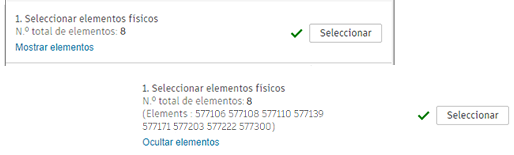
Ajustar elementos mediante reglas de conectividad
- Cree o actualice la posición, la geometría y los parámetros del elemento analítico.
- Conecte los elementos analíticos.
Para conectar también los elementos analíticos después de su creación y actualización, la opción 2.1. Ajustar elementos analíticos mediante reglas de conectividad debe establecerse en  (verdadero). El valor por defecto de esta propiedad es "True" (verdadero).
(verdadero). El valor por defecto de esta propiedad es "True" (verdadero).
Las reglas de conectividad ajustan la posición de los elementos analíticos a partir de una marca.
- El nivel más cercano: 3.1 Ajustar elementos analíticos al nivel más cercano se establece en
 (verdadero).
(verdadero).
Una tolerancia que define el nivel más cercano se define mediante el parámetro 3.2. 3Tolerancia de la distancia al nivel más cercano. Por ejemplo, establezca el valor de tolerancia en 0,5.
Consejo: Esta distancia se establece en las unidades de longitud del proyecto. Las unidades fraccionarias se pueden establecer en su formato decimal. -
El primer grupo de elementos que se tienen en cuenta en el ajuste cuando la opción de nivel más cercano está desactivada; establezca 4.1 Primer grupo de elementos que se tienen en cuenta para el ajuste en Muro.
Existen otras dos prioridades al tener en cuenta el orden de ajuste, como se indica a continuación: - El segundo grupo de elementos que se tienen en cuenta en el ajuste: establezca 4.2. Segundo grupo de elementos que se tienen en cuenta para el ajuste en Pilar.
- El tercer grupo de elementos que se tienen en cuenta en el ajuste; establezca 4.3. Tercer grupo de los elementos que se tienen en cuenta para el ajuste en Viga.
Para tener en cuenta los elementos que deben conectarse, establezca la tolerancia de la distancia entre dos nodos de extremo/esquina de los elementos analizados: 2.2. Tolerancia de la distancia entre elementos analíticos. Por ejemplo, establezca el valor de tolerancia en 0,35.Consejo: Esta distancia se establece en las unidades de longitud del proyecto. Las unidades fraccionarias se pueden establecer en su formato decimal.
| Ejemplo 1: ajuste elementos sin tener en cuenta el nivel más cercano. |
|---|
|
Nota:
|
|
Motivos:
|
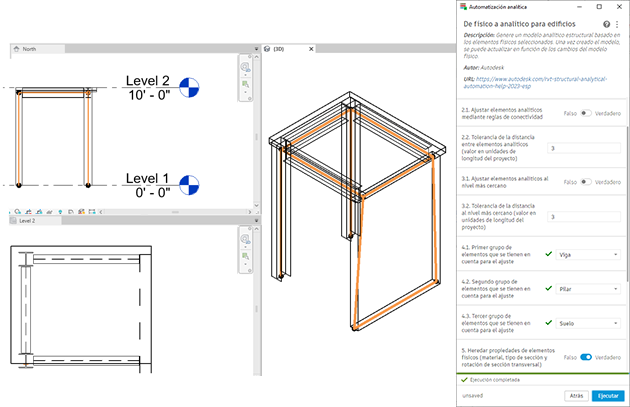 |
| Ejemplo 2: ajuste elementos teniendo en cuenta el nivel más cercano como referencia principal. |
|---|
|
Nota:
|
|
Motivos:
|
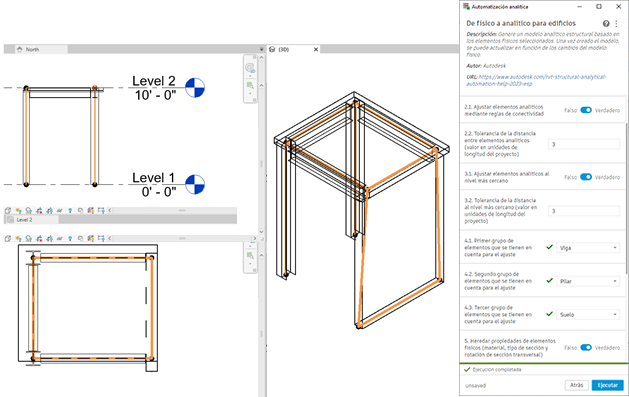 |
| Ejemplo 3: ajuste elementos teniendo en cuenta una tolerancia muy pequeña entre nodos analizados. |
|---|
|
Nota: El panel analítico se ha creado en la curva de nivel de suelo. Los pilares, las vigas y las posiciones de muros analíticos se ajustan a la superficie del panel analítico, pero estos elementos se conectan en el área del panel, no en sus nodos.
|
|
Motivos:
|
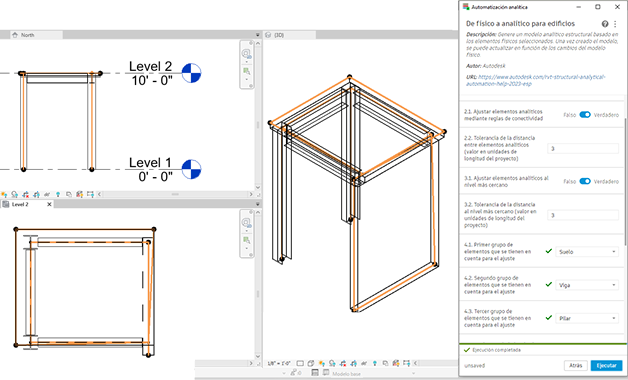 |
Heredar propiedades de elementos físicos
Al crear o actualizar, puede elegir si los parámetros del elemento analítico deben coincidir con los valores de los de sus equivalentes físicos.
Esta opción esta activada por defecto; 5. Heredar propiedades de elementos físicos (material, tipo de sección y rotación de sección transversal) se establece en  (verdadero).
(verdadero).
- Barra analítica:
- Tipo de sección y familia.
- Material.
- Rotación de sección transversal.
- Función estructural.
- Panel analítico:
- Grosor (grosor de capa estructural para los elementos de varias capas).
- Material (material de capa estructural para los elementos de varias capas).
- Función estructural.
Crear hueco analítico
Puede elegir si desea o no crear los huecos analíticos en función de los físicos.
Esta opción está activada por defecto; 6. Crear hueco analítico para los suelos y los muros seleccionados se establece en  (verdadero).
(verdadero).
Asociar con el equivalente físico
Puede asociar los elementos físicos utilizados como contexto y sus equivalentes analíticos.
 (verdadero).
(verdadero).
Salida
Después de la creación o la actualización, las barras analíticas se agrupan en dos listas, una para las barras y otra para los paneles y los huecos.
La lista puede ayudarle a identificar elementos o cambios en el proceso de creación y actualización: